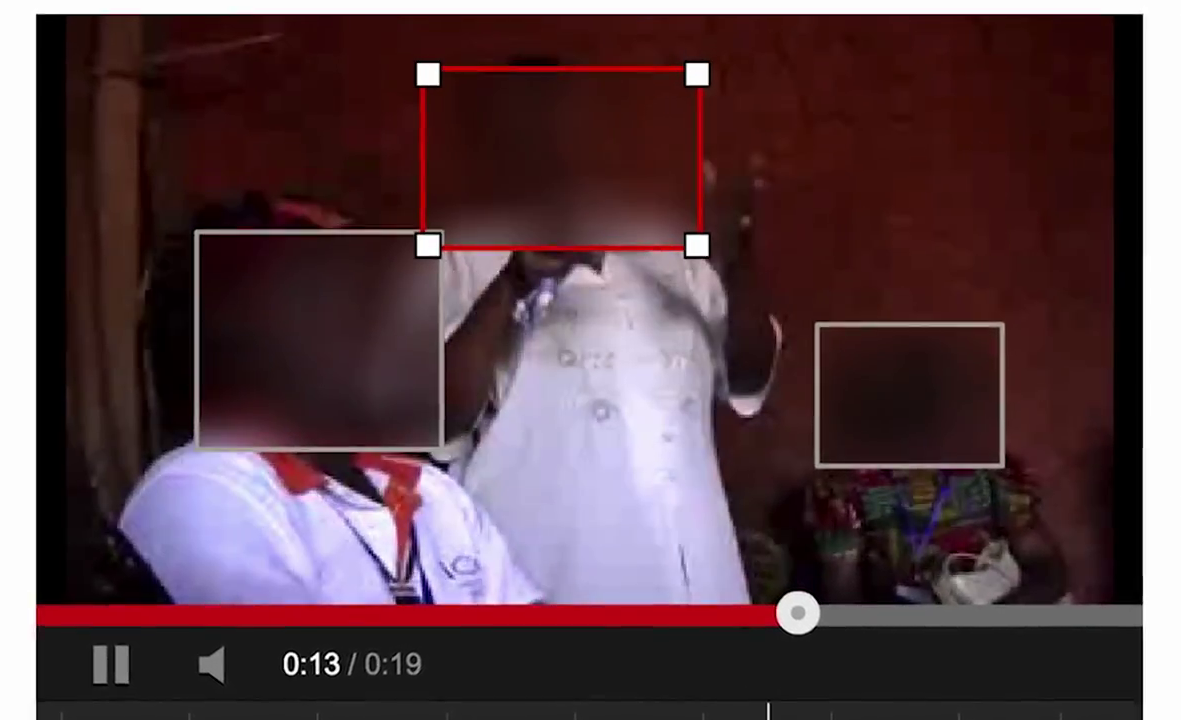
YouTube が編集機能を強化し、アップロードした動画の任意の部分にぼかしをかけられる「カスタムぼかし」機能を公開しました。他人には見せられない「あんなところ」や、うっかり修正を忘れた「そんな部分」まで、アップロードをした後から簡単にぼかし修正を施せます。
さらに凄いのは、動画内で動く物体に対して一度でも指定すると自動的にその物体を認識。ぼかし効果が自動で物体を追従して、ぼかし続けてくれるところ。効果のほどは動画で紹介していますので、ぜひご覧ください。
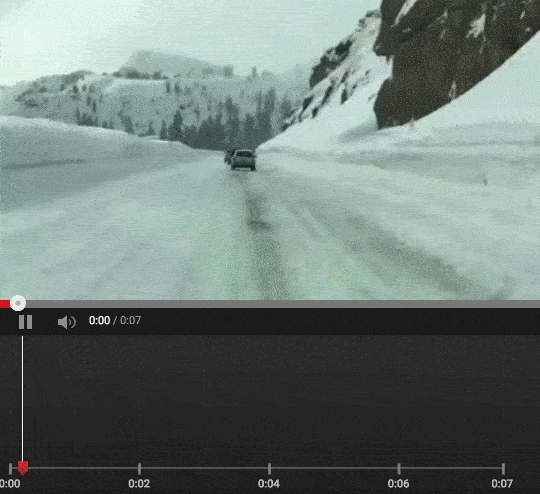
YouTubeでは2012年より、自動的に人間の顔をぼかす機能を提供してきました。しかし、動画でぼかしたい部分は顔だけじゃないと思っていた人は多いはずです。たとえば偶然に写り込んだ電話番号などの個人情報や、見切れているマイカーのナンバープレート、著作権や企業秘密に関わるものなど。
今回カスタムぼかし機能が提供されたことで、これからはあらかじめ動画を編集する手間なく、さらに動画を YouTube にアップロードしてからでもぼかし修正を入れることができるというわけです。
大雑把な手順は、まずログインしてアップロードした動画を開き「加工ツール」ボタンを選択。編集画面右側にある「ぼかし効果」タブを選びます。表示された「カスタムぼかし」の項目の編集ボタンをクリックすれば、ぼかし範囲を設定するための編集画面が現れます。
ぼかしを入れるのは動画の最初でも中ほどでもかまいません。たとえある程度動画が進んだ位置でぼかし処理を加えても、動画の最初までさかのぼって修正が加えられます。
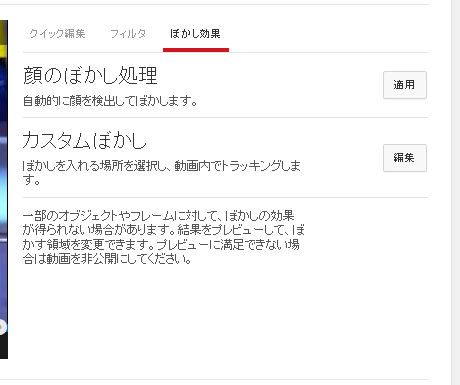
この処理で優れているのは、動画の再生中にぼかし処理をした部分が移動しても、画像解析技術によってぼかし範囲が自動で追従するところ。同様の処理は比較的安価な動画編集ソフトでも備えてはいるものの、YouTune がこの機能を備えたことで、たとえば一度アップロードした動画を取り下げ、ぼかし修正を加えて再びアップロード、などという手間を回避することができそうです。
さらにぼかし枠は複数設置でき、それぞれ設定したターゲットに追従します。
またぼかしの自動追従をしたくない場合は、編集画面下部に表示されるロック機能を使えば範囲固定でのぼかしも可能です。
このようにカスタムぼかしは、見せたくない物体が映ってしまった動画に対して非常に便利な機能です。ただし、あまり調子に乗ってぼかしを入れ過ぎると、意図していたはずの構図や見栄えまでもがボヤけてしまうかもしれませんので、ご注意を。